Cara Membuat Website Portofolio Online di WordPress
Diterbitkan: 2023-11-03Ingin membuat situs web portofolio online di WordPress?
Pasar freelance telah berkembang pesat. Resume dan profil LinkedIn memang penting, tetapi untuk mengalahkan oposisi, Anda memerlukan situs web portofolio untuk menampilkan karya terbaik Anda dan mendapatkan lebih banyak klien.
Pada artikel ini, kami akan menunjukkan cara mudah membuat situs portofolio online di WordPress, langkah demi langkah.
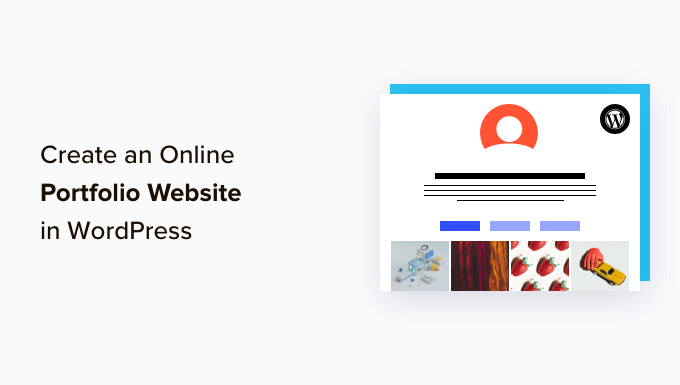
Mengapa Anda Membutuhkan Website Portofolio Online?
Anggaplah situs web portofolio online Anda sebagai kartu nama digital Anda.
Portofolio adalah aset bagi semua orang, termasuk pekerja lepas, pencari kerja, dan usaha kecil.
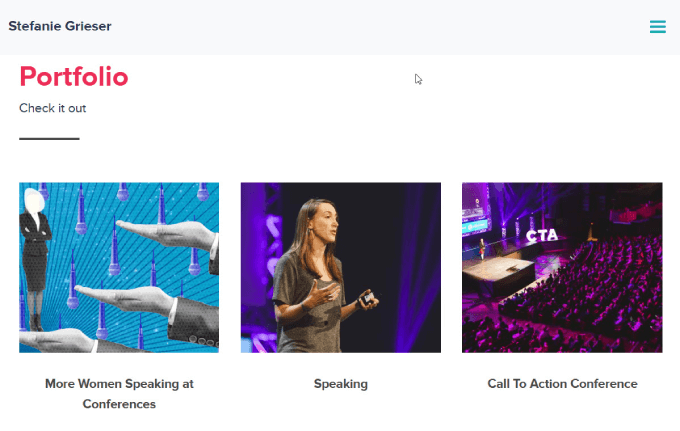
Meskipun Anda mungkin mengira portofolio hanya untuk seniman atau kreatif, itu tidak benar. Mereka bekerja untuk profesi apa pun, baik Anda seorang desainer grafis, penulis, atau pengembang.
Ini adalah kesempatan untuk mengedepankan yang terbaik dalam industri Anda. Singkatnya, portofolio situs web Anda membantu Anda menonjol dari yang lain dan membangun kepercayaan. Saat Anda merancang situs web portofolio profesional, Anda langsung mendapatkan kredibilitas dan memamerkan pengalaman Anda.
Selain itu, Anda dapat mengoptimalkan situs Anda untuk mesin pencari berdasarkan kata kunci tertentu sehingga lebih banyak orang dapat menemukan Anda.
Cara Membuat Website Portofolio Online di WordPress dengan SeedProd
Anda tidak perlu mempelajari cara membuat kode atau menulis HTML untuk membangun situs portofolio Anda. Cukup ikuti petunjuk langkah demi langkah kami, dan situs web Anda akan aktif dan berjalan dalam hitungan menit.
1. Pilih Host WordPress
Untuk memulainya, Anda memerlukan nama domain dan host web. Host web menyimpan file situs web Anda dan merupakan rumah situs Anda di internet.
Host web yang baik harus cukup skalabel untuk menangani situs yang menuntut, menawarkan dukungan jika terjadi kesalahan, memperhatikan keamanan web dengan serius, dan memiliki fitur untuk membuat Anda tetap aman.
Anda juga harus mencari penyedia hosting WordPress tercepat, yang membantu memuat situs Anda dengan cepat.
Hostinger adalah pilihan terbaik untuk usaha kecil yang menginginkan hosting terjangkau dan ramah bagi pemula.
Untungnya, Hostinger setuju untuk menawarkan kepada pembaca kami nama domain gratis dan diskon hingga 78% untuk hosting WordPress. Anda bisa memulai hanya dengan $2,69 per bulan.
Untuk menyiapkan Hostinger dalam beberapa menit, cukup klik tombol ini:
Jika Anda memerlukan bantuan untuk mendaftar ke Hostinger, lihat postingan kami tentang cara mendapatkan nama domain gratis, di mana Anda akan menemukan tutorial langkah demi langkah.
Setelah Anda mendaftar dan menyiapkan paket hosting, Anda cukup masuk ke dasbor dan memilih tab 'Domain'.
Dari sana, Anda harus memasukkan nama domain baru.
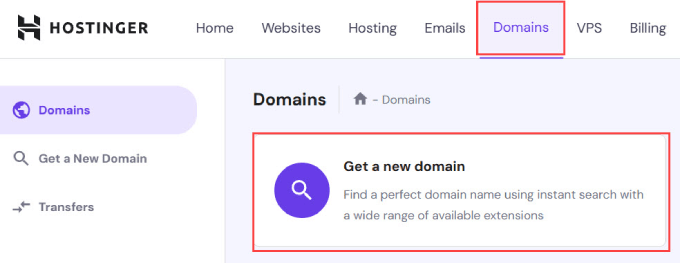
Anda akan diminta untuk membuat situs web baru atau memigrasikan situs web yang sudah ada.
Demi tutorial ini, Anda dapat mengklik 'Lewati, buat situs web kosong.'
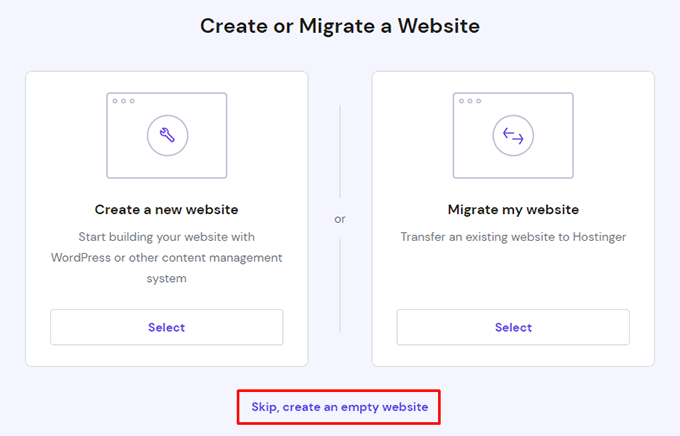
Selanjutnya, klik tombol 'Pilih' di bawah 'Klaim Domain Gratis'.
Anda cukup memasukkan nama domain yang ingin Anda gunakan untuk website portofolio Anda.
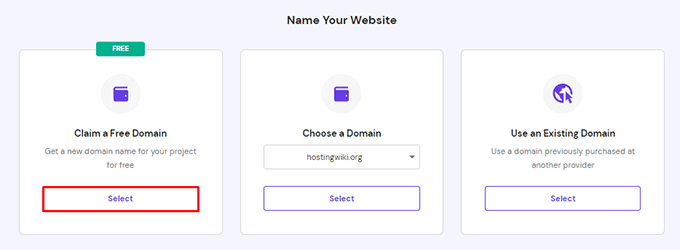
Jika Anda memerlukan bantuan dalam menentukan nama domain, WPBeginner menawarkan generator nama bisnis gratis untuk membantu Anda menemukan nama perusahaan yang mudah dibaca dan dipromosikan secara online.
Tentu saja, jika Anda membuat portofolio pribadi, hal termudah untuk dilakukan adalah menggunakan nama depan dan belakang Anda sebagai nama domain. Jika sudah terpakai, Anda bisa menambahkan profesi Anda beserta nama depan Anda.
Misalnya, jika johndoe.com diambil, Anda mungkin menemukan johndoephotography.com atau janedoewriter.com .
Idealnya, Anda harus tetap menggunakan ekstensi domain .com karena ekstensi tersebut paling mudah dikenali dan dipercaya oleh bisnis kecil.
2. Instal WordPress
Salah satu kesalahan paling umum yang dilakukan kebanyakan pemula adalah memilih platform website yang salah. Banyak pekerja lepas atau pemilik usaha kecil tertarik pada Squarespace atau Wix.
Meskipun mudah digunakan, mereka tidak memiliki banyak fungsi, penyesuaian, dan kontrol.
Menggunakan sistem manajemen konten seperti WordPress memberi Anda lebih banyak fleksibilitas dengan ribuan desain dan tambahan untuk situs portofolio Anda. WordPress gratis, bersumber terbuka, dan memiliki ribuan ekstensi dan desain situs web siap pakai.
Dengan plugin dan tema WordPress yang tepat, Anda juga akan mendapatkan pembuat drag-and-drop yang membuat platform seperti Squarespace atau Wix begitu mudah digunakan.
Baik Anda menggunakan Hostinger atau layanan hosting WordPress lainnya seperti WPEngine atau Bluehost, Anda dapat mengikuti panduan kami tentang cara menginstal WordPress untuk petunjuk langkah demi langkah yang mendetail.
Selanjutnya, di dashboard Hostinger Anda, klik tombol 'Admin Panel' berlogo WordPress untuk masuk ke dashboard website WordPress Anda.
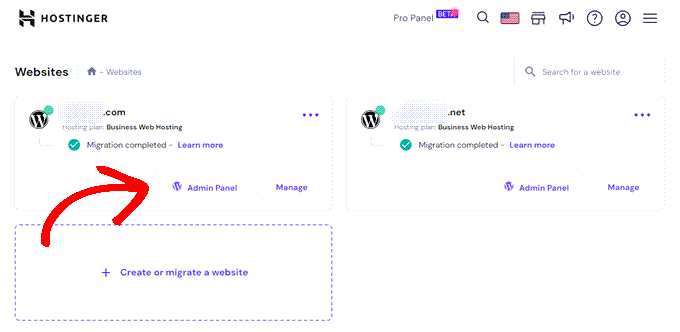
Anda juga dapat membuka yoursite.com/wp-admin langsung di browser Anda.
3. Pilih Tema Portofolio
Setelah WordPress Anda siap, Anda siap untuk menyesuaikan desain situs web Anda dengan memilih tema dan membuat halaman baru.
Untuk tutorial ini, kita akan menggunakan SeedProd untuk membuat tema khusus untuk situs web portofolio.
SeedProd adalah pembuat halaman WordPress terbaik di pasar. Ini memungkinkan Anda dengan cepat dan mudah membuat semua jenis halaman tanpa menulis satu baris kode pun.
Baik Anda ingin membuat situs web portofolio untuk mendapatkan klien potensial, memulai blog WordPress, atau toko online, SeedProd adalah solusi terpadu yang memberi Anda templat yang disesuaikan dengan kebutuhan Anda.
Anda ingin menginstal dan mengaktifkan plugin SeedProd. Untuk bantuan lebih lanjut, lihat panduan mendalam kami tentang cara menginstal plugin WordPress.
Setelah instalasi, Anda akan diminta untuk menyelesaikan wizard pengaturan. Anda dapat mengklik 'Memulai' dan ikuti petunjuk langkah demi langkah sehingga SeedProd dapat mengonfigurasi plugin agar sesuai dengan kebutuhan Anda.
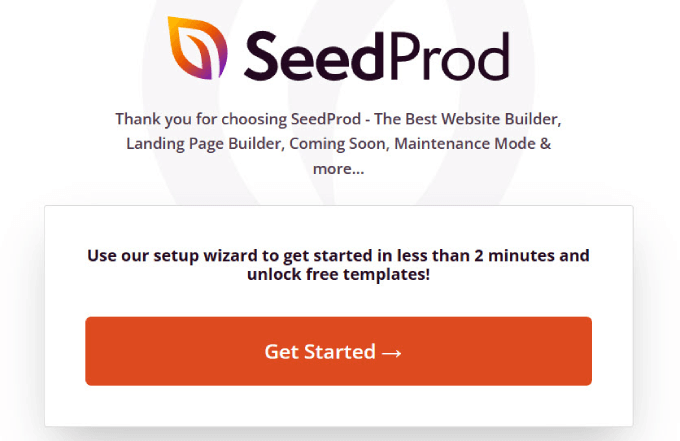
Ketika Anda telah menyelesaikan wizard pengaturan, buka SeedProd ≫ Pengaturan dan masukkan kunci lisensi Anda. Anda dapat menemukan kunci lisensi Anda di bawah halaman akun Anda di situs web SeedProd.
Setelah memasukkan informasi, klik tombol 'Verifikasi Kunci'.
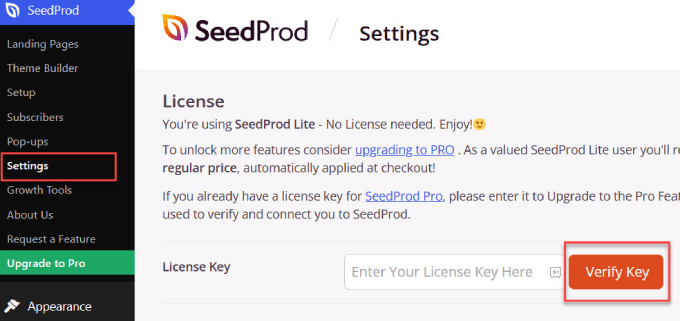
Anda sekarang akan memiliki akses ke semua fitur SeedProd.
4. Bangun Halaman Arahan Portofolio Anda
Selanjutnya, buka SeedProd ≫ Pembuat Tema .
Dari sana, pilih tombol oranye yang bertuliskan 'Kit Templat Tema'.
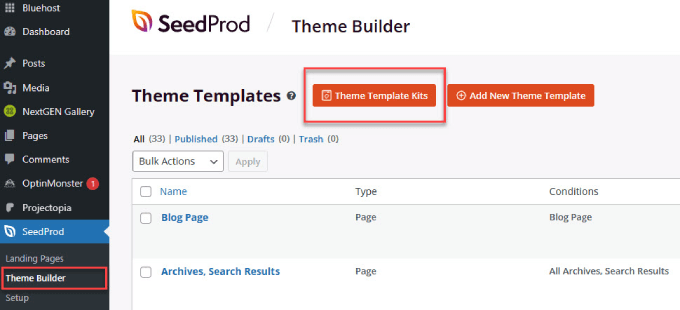
Anda akan diarahkan ke halaman dengan perpustakaan tema WordPress yang dapat dicari untuk dipilih. Ketik 'portofolio' di bilah pencarian dan pilih templat tema yang paling sesuai dengan ide situs web Anda.
Selain itu, Anda mungkin ingin mencari kata kunci lain jika Anda berada di ceruk tertentu. Misalnya, jika Anda seorang makelar barang tak bergerak, Anda dapat menemukan tema WordPress real estat di SeedProd.
Kami akan memilih tema 'Portofolio Freelance', namun silakan memilih tema apa pun yang sesuai dengan kebutuhan Anda.
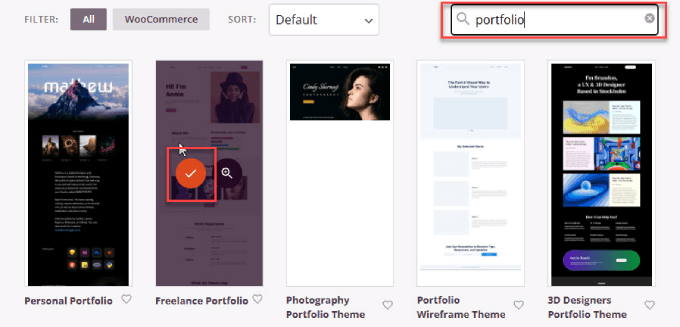
Kami akan membuat situs portofolio satu halaman, dimana halaman portofolio Anda berada di Beranda situs web Anda. Ini memungkinkan situs portofolio Anda aktif dan berjalan dengan cepat tanpa perlu repot mendesain banyak halaman.
Di dasbor WordPress, buka Pengaturan ≫ Membaca . Di samping Beranda, pilih tarik-turun 'Portofolio' untuk menjadikan halaman portofolio Anda sebagai Beranda.
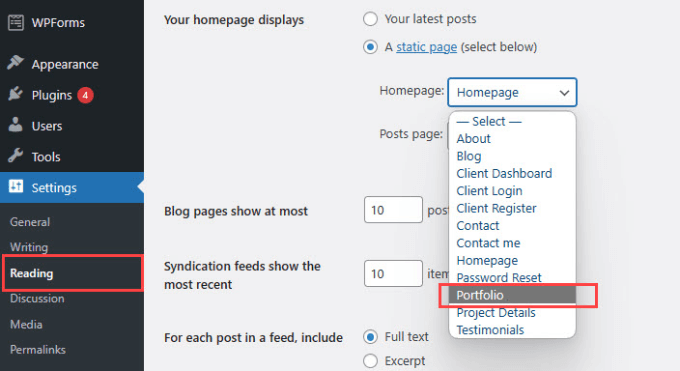
Kemudian kembali ke SeedProd ≫ Theme Builder , dan Anda akan melihat daftar semua halaman dalam tema tersebut.
Gulir ke bawah dan arahkan kursor ke halaman 'Portofolio'. Kemudian klik 'Edit Desain'.

5. Edit Website Portofolio
Sekarang saatnya mengedit konten dan menjadikannya milik Anda sendiri. Anda akan diarahkan ke pembuat halaman visual, drag-and-drop SeedProd. Ada banyak widget Standar dan Lanjutan yang dapat dipilih, seperti judul, teks, daftar, header, gambar unggulan, dan sebagainya.
Cukup seret widget yang Anda inginkan dan pindahkan ke lokasi tepat yang Anda inginkan untuk elemen tersebut.
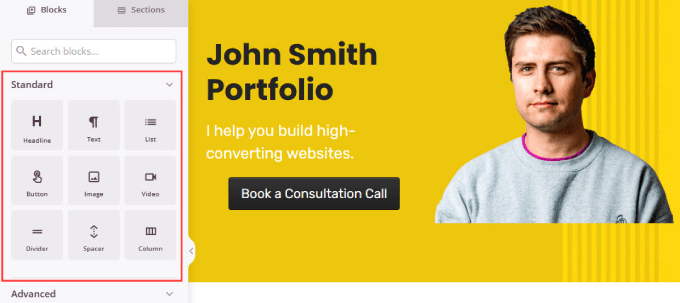
Anda juga dapat menyesuaikan latar belakang sesuai keinginan Anda dengan memilih warna solid, warna gradasi, atau gambar latar belakang.
Cukup klik pada kotak lapisan luar, dan di bawah 'Konten' di menu sidebar, Anda akan melihat opsi untuk menyesuaikan latar belakang Anda.

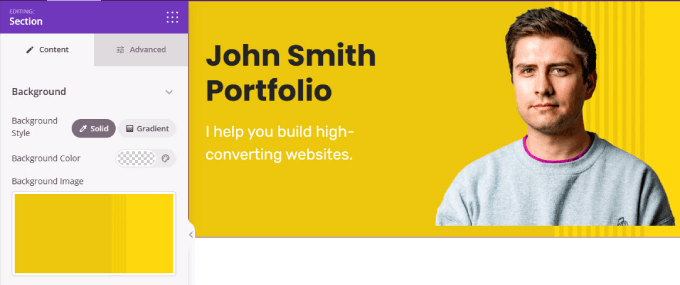
Jika Anda memerlukan bantuan untuk bekerja dengan antarmuka SeedProd, Anda dapat menonton video tutorial SeedProd kami.
Saat mengedit konten halaman portofolio utama Anda, ada beberapa komponen utama yang ingin Anda sertakan, seperti:
Ajakan Bertindak (CTA) yang Kuat: Situs portofolio harus memiliki ajakan bertindak yang jelas agar pengunjung dapat menyewa atau menghubungi Anda. Tombol CTA harus ditempatkan di paro atas dan bawah halaman Anda.
Temukan saja kotak 'Tombol' di menu sebelah kiri dan seret ke halaman Anda di sebelah kanan.
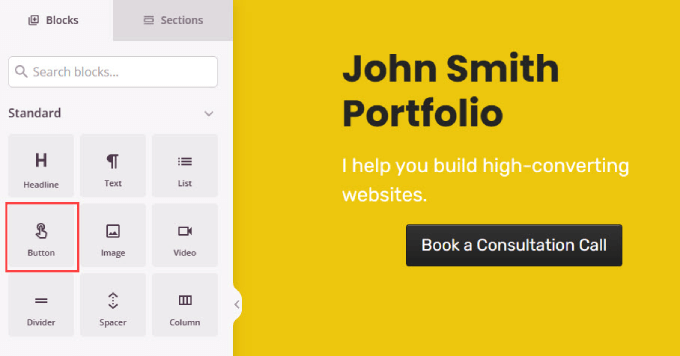
Saat mengedit elemen apa pun, Anda harus mengklik elemen atau area tertentu yang ingin Anda sesuaikan.
Kemudian, opsi untuk blok tersebut muncul di sebelah kiri. Seperti yang Anda lihat di bawah, tab Konten memungkinkan Anda mengedit teks tombol dan menautkannya ke halaman kontak Anda atau bahkan ke formulir yang disematkan di bagian bawah halaman yang sama.
Tab 'Template' memungkinkan Anda memilih gaya tombol, dan tab Lanjutan memungkinkan Anda mengubah padding, font, dan lainnya.
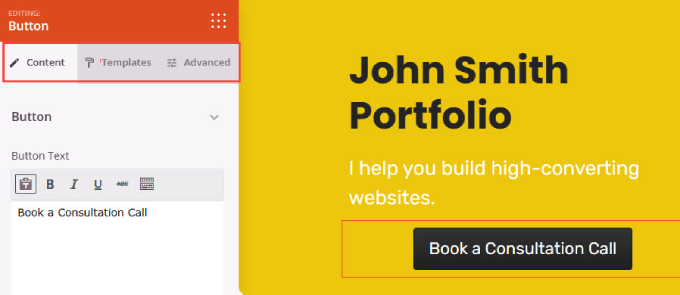
Layanan yang Anda tawarkan: Pengunjung ingin mengetahui apa yang Anda tawarkan sehingga mereka yakin Anda dapat melakukan apa yang mereka cari. Misalnya, sebagai pengembang WordPress, apakah Anda membuat kode plugin khusus, menawarkan penyesuaian situs web, atau membangun situs web dari awal?
Untuk membuat bagian layanan, cukup tambahkan widget Kolom dan masukkan Kotak Ikon untuk setiap layanan yang kami tawarkan.
Kemudian, Anda dapat menyesuaikan teks dan ikon sesuai kebutuhan dengan mengklik elemen dan menggunakan sidebar.
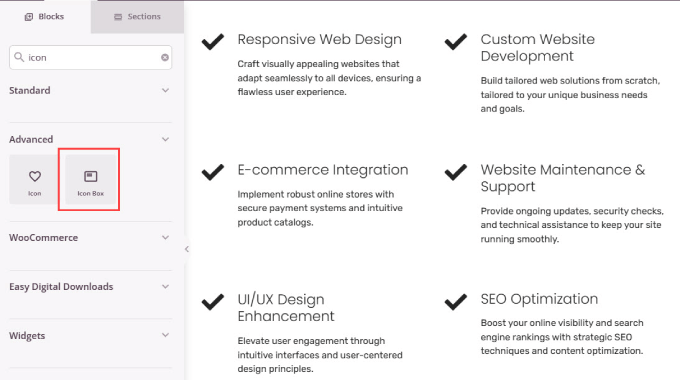
Bagian Tentang Saya: Calon pelanggan dan klien juga ingin tahu lebih banyak tentang latar belakang dan pengalaman Anda. Ini adalah kesempatan untuk membangun hubungan dengan orang-orang dan menunjukkan mengapa Anda bersemangat dengan apa yang Anda lakukan.
Untuk membuat bagian Tentang Saya, yang perlu Anda lakukan hanyalah menambahkan widget 'Kotak Gambar' ke halaman. Kemudian, tambahkan foto potret diri Anda dan tulis deskripsi yang memberi tahu lebih banyak orang tentang Anda.
Jika Anda membuat portofolio untuk bisnis atau merek, Anda dapat menggunakan logo khusus Anda di sini.
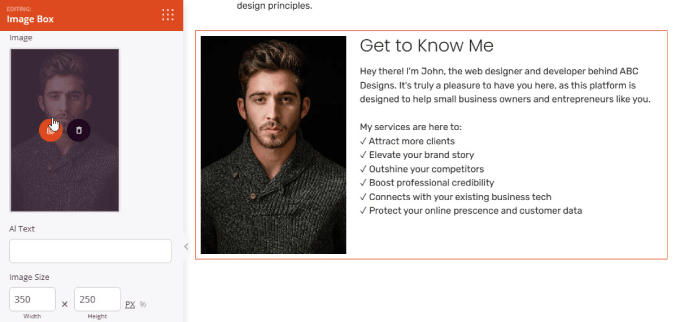
Testimonial: Memberikan testimoni dari klien sebelumnya membantu membangun kepercayaan, terutama jika Anda pernah bekerja dengan merek ternama. Melihat orang lain puas dengan pekerjaan Anda memberikan keyakinan kepada orang lain bahwa Anda juga bisa melakukan pekerjaan dengan baik.
Cukup tambahkan widget Testimonial ke halaman Anda. Kemudian, Anda dapat menambahkan foto klien dan mengedit nama serta testimoninya. Jika Anda ingin menambahkan lebih banyak ulasan, klik ikon 'Gandakan' di sebelah nama orang tersebut.
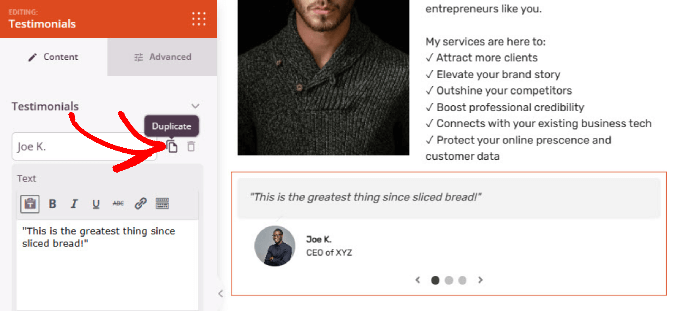
6. Tambahkan Galeri untuk Memamerkan Contoh Karya Anda
Membuat situs web portofolio memberi Anda kesempatan untuk memamerkan semua karya luar biasa yang telah Anda lakukan. Ketika calon klien melihat apa yang dapat Anda lakukan, mereka akan percaya bahwa Anda adalah orang yang tepat untuk pekerjaan itu.
Untuk melakukan itu, kami akan menggunakan Galeri Envira, yang merupakan plugin galeri WordPress terbaik. Meskipun Anda dapat menggunakan widget 'Galeri Lanjutan' di SeedProd, Galeri Envira memberi Anda lebih banyak fungsi.
Misalnya, ia hadir dengan gambar Lightbox, artinya ketika seseorang mengklik foto, maka secara otomatis menampilkan dimensi penuh tanpa perlu memotong atau mengubah ukurannya. Anda bahkan dapat menambahkan tayangan slide dan mengatur galeri Anda ke dalam album untuk mengkategorikan pekerjaan Anda dengan lebih baik.
Pertama, instal dan aktifkan plugin Envira Gallery. Anda dapat mengikuti panduan kami tentang cara menginstal plugin WordPress untuk instruksi rinci.
Kunjungi Galeri Envira ≫ Tambah Baru di dashboard WordPress. Lalu, beri nama galeri Anda di bilah judul. Dari sana, klik 'Cari File dari Komputer Anda' untuk menambahkan gambar proyek portofolio Anda.
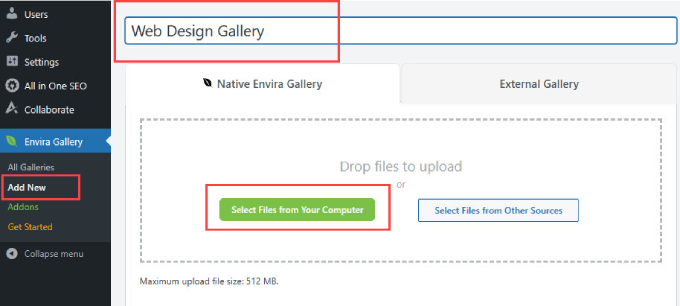
Setelah Anda mengunggah item portofolio, gulir ke bawah dan pilih tab 'Konfigurasi'.
Di sini, Anda dapat mengubah jumlah kolom galeri yang ingin Anda tampilkan. Menyetelnya ke 'Otomatis' akan mengatur jumlah gambar untuk mengisi setiap baris secara otomatis.
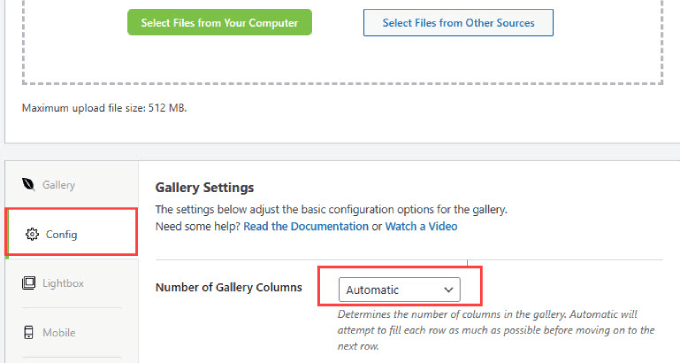
Jika Anda ingin mengubah ukuran gambar, gulir ke bawah pada tab 'Config' dan temukan opsi Ukuran Gambar.
Pilih ukuran yang paling menampilkan item portofolio Anda.
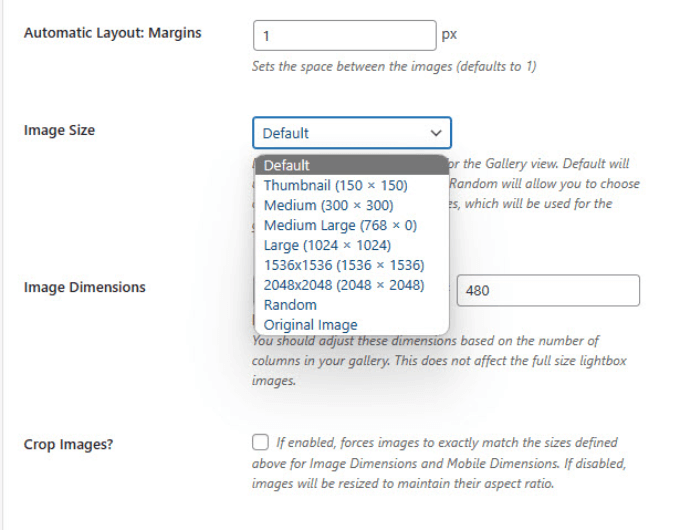
Anda juga dapat mengatur ukuran gambar Lightbox agar menampilkan gambar ukuran aslinya ketika ada yang mengklik gambar tersebut.
Buka tab 'Lightbox' dan sesuaikan Ukuran Gambar menjadi 'Gambar Asli'.
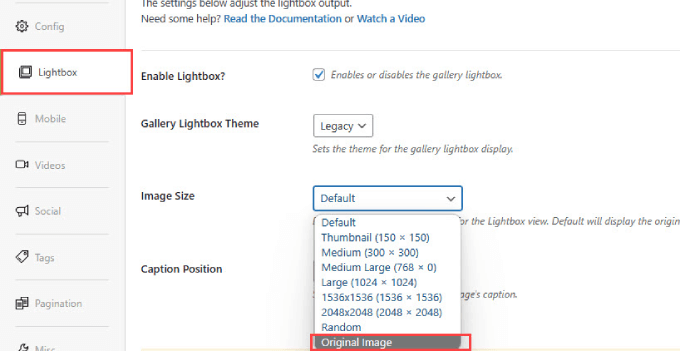
Gulir ke atas ke bagian atas halaman dan tekan 'Terbitkan'. Di bawah tombol terbitkan, Anda akan melihat kode pendek.
Salin kode pendeknya sehingga kita dapat menambahkan galeri ke halaman portofolio WordPress kita.
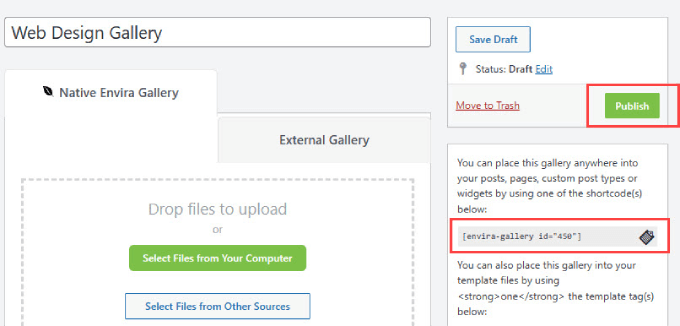
Kembali ke halaman portofolio Anda di SeedProd. Seret dan lepas blok Kode Pendek di mana pun Anda inginkan pada halaman.
Kemudian, cukup tempelkan kode pendek tersebut ke dalam kotak 'Kode Pendek' di menu bilah sisi.
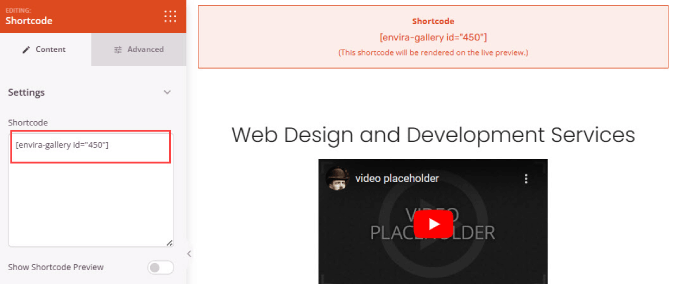
Jika Anda ingin melihat pratinjau kode pendek, klik tombol 'Pratinjau' di sudut kanan atas halaman.
Ini akan menunjukkan kepada Anda seperti apa tampilan keseluruhan halaman.
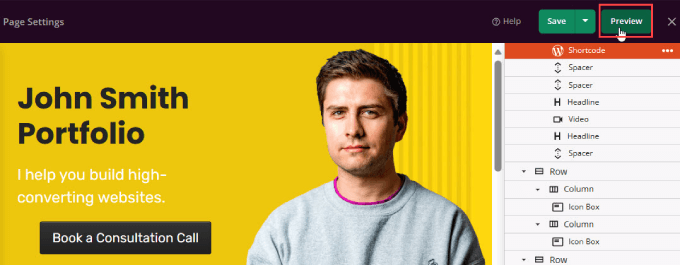
Di sini, Anda akan dapat melihat bahwa Galeri Envira Anda tertanam di situs portofolio Anda.
Dengan fitur lightbox dari Envira Gallery, Anda dapat mengklik setiap item untuk melihat gambar secara utuh.
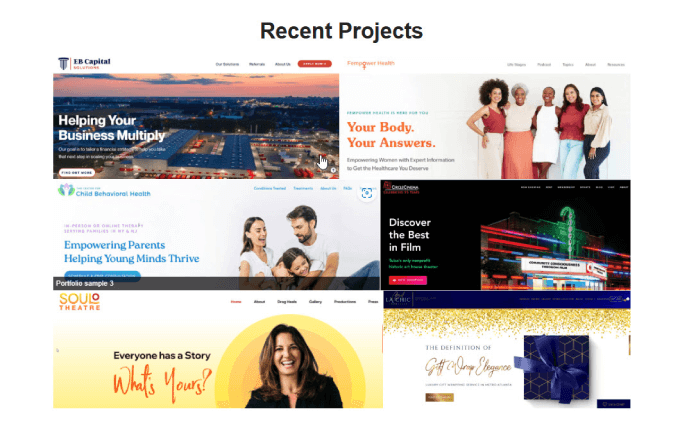
7. Tambahkan Formulir Kontak
Sekarang setelah Anda mendapatkan klien potensial, sekarang saatnya membuat mereka menghubungi Anda. Tentu, Anda cukup memasukkan email ke sana, tetapi formulir kontak memungkinkan mereka mengirimi Anda pesan secara langsung tanpa membuka aplikasi email mereka.
Cara terbaik untuk membuat formulir kontak yang sederhana dan profesional adalah dengan WPForms.
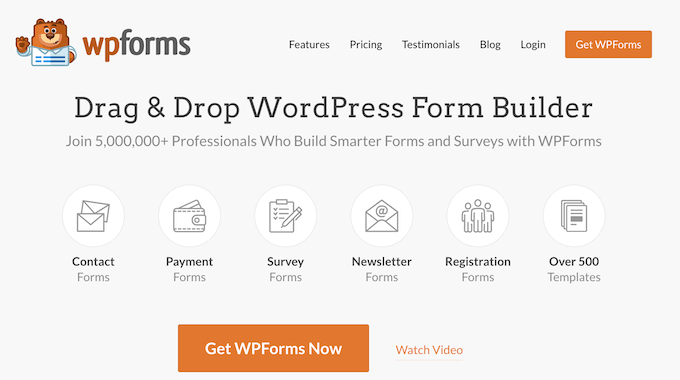
WPForms adalah pembuat formulir WordPress terbaik yang memungkinkan Anda membuat formulir kontak online.
Untuk mempelajari cara membuat formulir kontak sederhana untuk situs web Anda sehingga calon klien dapat menghubungi Anda, cukup ikuti tutorial langkah demi langkah kami tentang cara membuat formulir kontak di WordPress.
Setelah Anda melengkapi formulir, kembali ke halaman portofolio Anda. Anda dapat menggunakan widget 'Formulir Kontak' untuk menambahkan formulir dari WPForms. Di bagian 'Pilih Formulir', pilih formulir yang telah Anda buat.
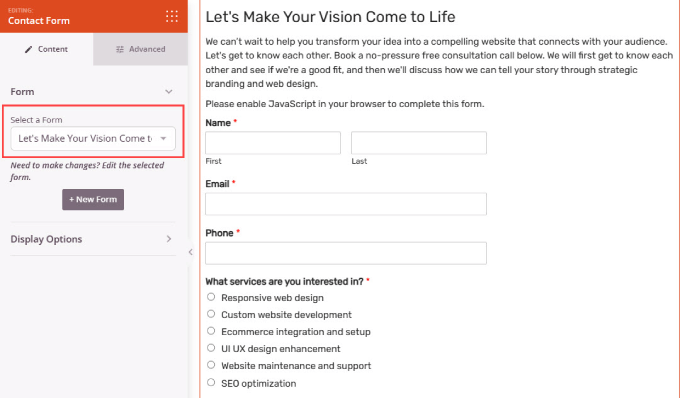
8. Jadikan Itu Langsung
Jika semuanya terlihat baik, Anda siap meluncurkan situs web Anda.
Anda hanya perlu mengeklik tanda panah di bawah tombol hijau 'Simpan' di pojok kanan atas. Lalu klik 'Terbitkan'.
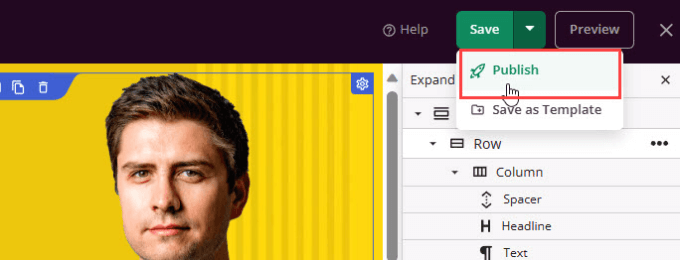
Silakan dan periksa situs langsungnya.
Semuanya akan muncul, termasuk galeri portofolio, tombol, dan formulir kontak.
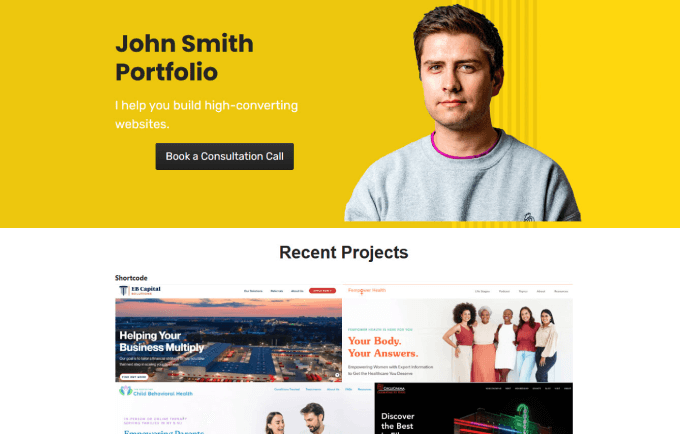
Setelah Anda membuat situs web portofolio yang terlihat profesional, Anda siap untuk mulai mengirimkan lebih banyak lalu lintas ke situs Anda atau membina prospek yang tertarik.
Kami harap artikel ini membantu Anda mempelajari cara membuat situs portofolio online di WordPress. Kami juga menyarankan Anda membaca postingan kami tentang cara memulai blog WordPress atau panduan kami tentang cara membuat buletin email.
Jika Anda menyukai artikel ini, silakan berlangganan Saluran YouTube kami untuk tutorial video WordPress. Anda juga dapat menemukan kami di Twitter dan Facebook.
